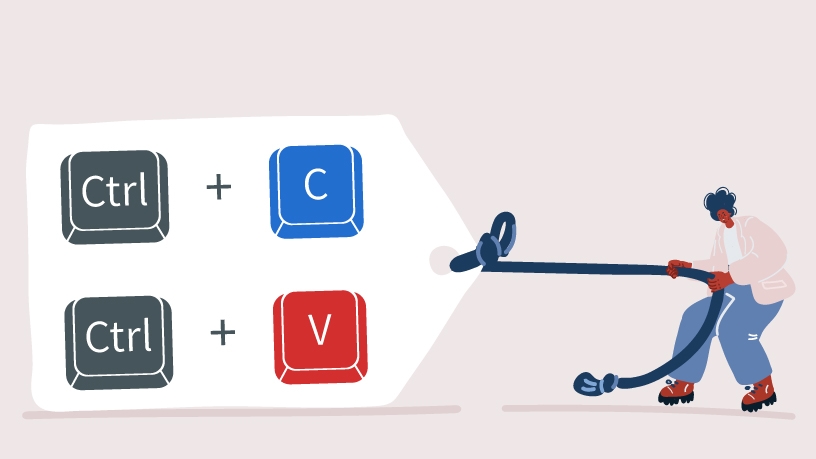Avez-vous déjà rencontré un document PDF qui refuse obstinément de vous laisser copier son texte ? Vous avez peut-être essayé de mettre en surbrillance, de cliquer avec le bouton droit de la souris et d'appuyer à plusieurs reprises sur "Copierpour finalement constater que le texte reste insaisissable malgré tous vos efforts.
Si vous êtes dans la même situation, ne vous inquiétez pas. Dans ce guide complet, nous vous aiderons à démystifier l'art de l'extraction de texte PDF (SPOILER : ce n'est pas si difficile). Que vous soyez étudiant, chercheur ou employé de bureau, à la fin de ce guide, vous en saurez juste assez pour pouvoir copier et coller du texte à partir de n'importe quel PDF aussi facilement que vous préparez votre café du matin.
Voici ce que nous allons aborder dans cet article :
Comment copier du texte d'un PDF vers un autre fichier.
Pourquoi vous ne pouvez pas copier le texte d'un PDF.
Comment copier du texte à partir d'un PDF protégé.
Comment copier du texte à partir d'un PDF numérisé.
Comment copier le texte d'un hyperlien à partir d'un PDF.
Questions fréquemment posées.
Comment copier du texte PDF dans un autre fichier
Dans des circonstances normales, vous devriez pouvoir copier et coller librement tout contenu de votre PDF dans un autre format de fichier, qu'il s'agisse d'un document Word, d'une feuille de calcul Excel ou d'un autre format de fichier Feuille de calcul Excelou même un autre PDF, à l'aide des raccourcis clavier CTRL+C / CTRL+V. Vous pouvez facilement réaliser cette opération avec n'importe quel outil dont vous disposez actuellement, qu'il s'agisse d'un service en ligne gratuit, de votre navigateur web ou d'un lecteur de Lecteur PDF comme MobiPDF.
Cependant, il existe de nombreux cas où coller le texte dans un autre fichier risque d'interrompre sa mise en forme ou omettre certaines des informations copiées. Dans le pire des cas, le PDF peut même vous interdire de sélectionner et de copier le texte ! Si vous rencontrez l'un de ces problèmes, lisez ce qui suit pour savoir ce que vous pouvez faire pour surmonter les obstacles et sortir victorieux.
Pourquoi ne pouvez-vous pas copier du texte à partir d'un PDF ?
Il y a trois raisons principales pour lesquelles vous ne pouvez pas copier du texte à partir d'un PDF :
Raisons de sécuritévous avez affaire à un PDF protégé par un mot de passe qui ne vous permettra pas de copier quoi que ce soit tant que vous ne l'aurez pas déverrouillé.
Numérisation du PDFvous travaillez avec des documents ou des images numérisés. Dans ce cas, vous devez d'abord appliquer la reconnaissance optique de caractères (OCR) pour permettre la sélection et la copie de texte.
Contenu lié: vous essayez de copier du texte contenant des liens hypertextes. Bien que votre fichier PDF vous permette techniquement de copier le texte hyperlié, le coller n'importe où ailleurs pourrait donner lieu à un fouillis de caractères brouillés en raison d'un encodage de police personnalisé ou pour toute autre raison.
Maintenant que nous avons décrit les problèmes auxquels vous pouvez vous attendre, voici comment les résoudre.
Comment copier du texte à partir d'un PDF protégé ?
De nos jours, les PDF peuvent être sécurisés de différentes manières : mots de passe, algorithmes de cryptage des PDF, signatures numériques et autorisations personnalisées pour les utilisateurs. En règle générale, cependant, vous aurez affaire à un fichier protégé par un mot de passe, dont certaines fonctionnalités seront verrouillées jusqu'à ce que vous puissiez fournir le mot de passe correct. Parmi ces fonctionnalités, il y aura probablement la possibilité de mettre en évidence et de copier n'importe quel contenu du fichier.
Si c'est le cas, votre seule option est de supprimer la protection par mot de passe du PDF. Si vous ne connaissez pas le mot de passe, vous devrez l'obtenir auprès du propriétaire initial, car il est tout à fait illégal d'essayer de supprimer un mot de passe par la force. Une fois que vous avez saisi le bon mot de passe, vous pouvez le modifier ou le supprimer complètement dans le panneau des paramètres de sécurité de votre éditeur de PDF.
Voici comment supprimer un mot de passe PDF avec MobiPDF.
1. Ouvrez votre document et tapez le mot de passe correct.
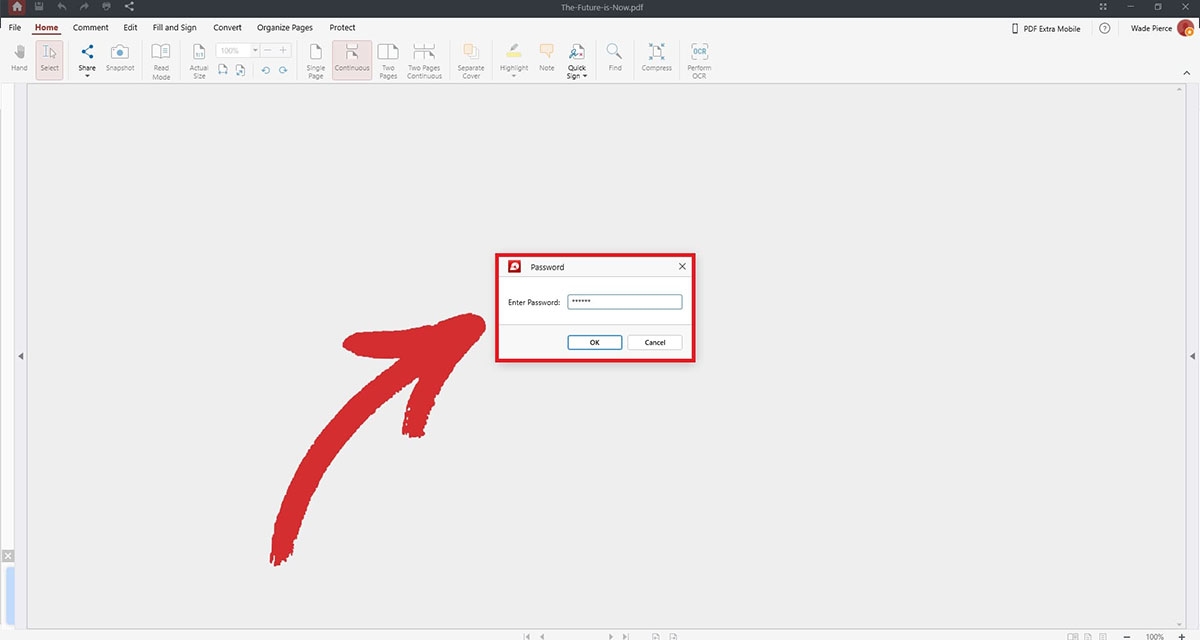
2. Cliquez sur le bouton Protéger puis sur Protéger le document.
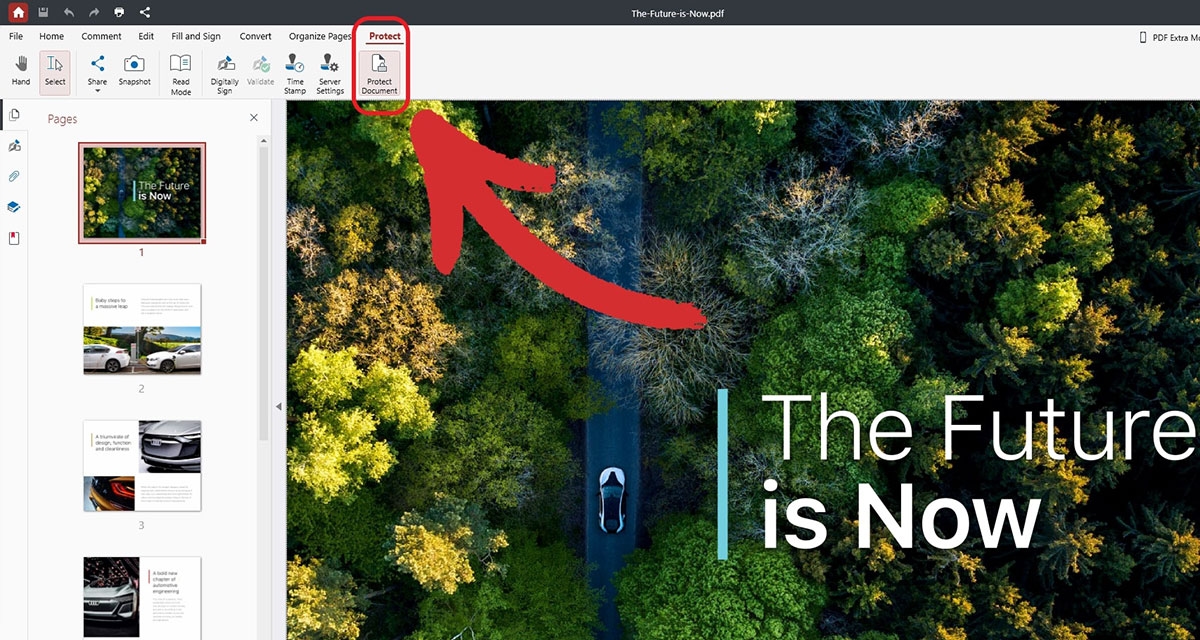
3. Décochez les cases qui requièrent la saisie d'un mot de passe.
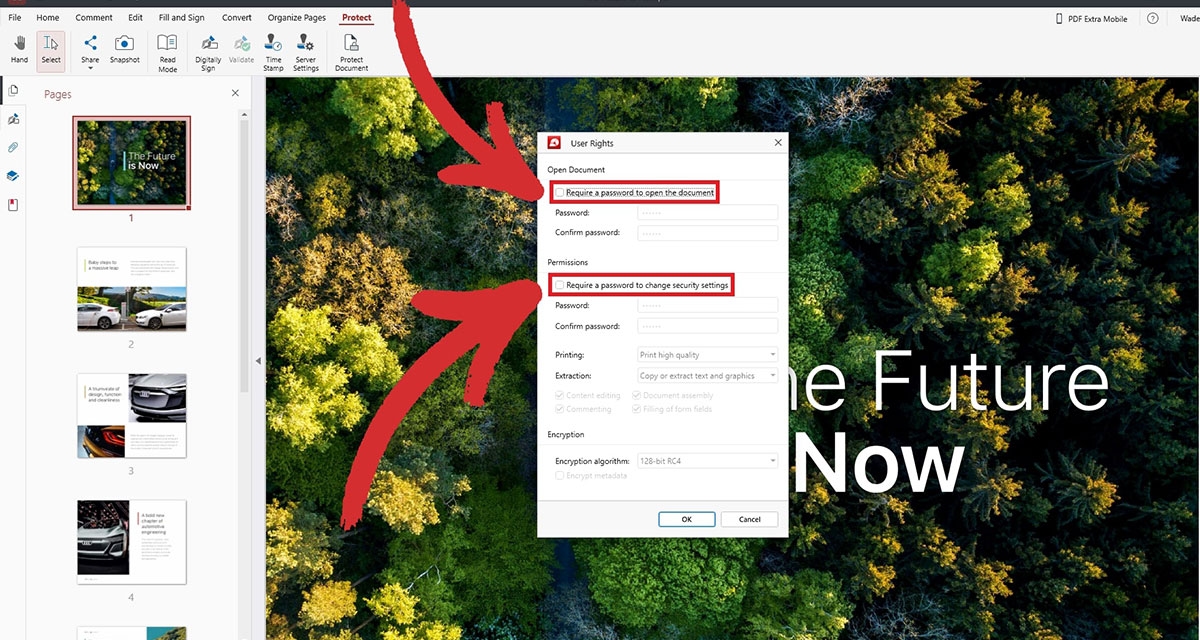
4. Cliquez sur OK POUR CONFIRMER VOTRE CHOIX pour confirmer votre choix.
5. Votre PDF n'est plus protégé par un mot de passe !
Transformez vos PDF en forteresses inattaquables. Obtenez MobiPDF pour Windows et protégez avec succès vos fichiers contre les pirates et les curieux.
Comment copier du texte à partir d'un PDF numérisé
S'il n'y a rien de mal à conserver des documents papier au format PDF à des fins d'archivage, ce n'est pas pratique lorsque vous souhaitez les modifier ou y effectuer des recherches. Pour ce faire, vous devez d'abord faire passer vos fichiers par ce que l'on appelle un logiciel de reconnaissance optique. L'OCR est un outil qui permet de transformer n'importe quelle numérisation ou photo d'un document imprimé en un fichier PDF consultable et modifiable. Pour ce faire, il scanne l'image à la recherche de zones qui ressemblent à des lettres, puis les assemble en mots et en phrases que votre ordinateur peut comprendre et modifier.
Avec MobiPDF, vous disposez d'un scanner OCR intégré qui peut fournir des résultats avec une précision allant jusqu'à 98% en un seul clic, vous évitant ainsi d'avoir à retaper des documents mot par mot.
Voici comment copier du texte à partir d'un PDF scanné en utilisant la fonction OCR de MobiPDF.
1. Aller à Plus d'informations → Outils → Reconnaître le texte dans le menu Accueil.
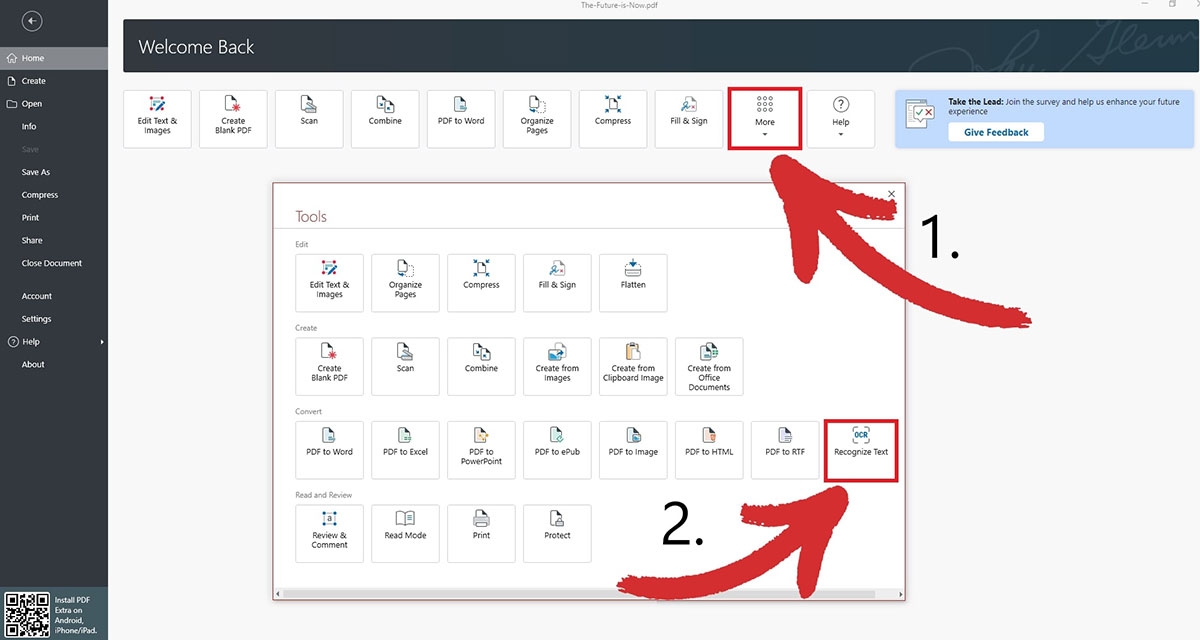
2. Sélectionnez le document PDF numérisé que vous souhaitez rendre consultable.
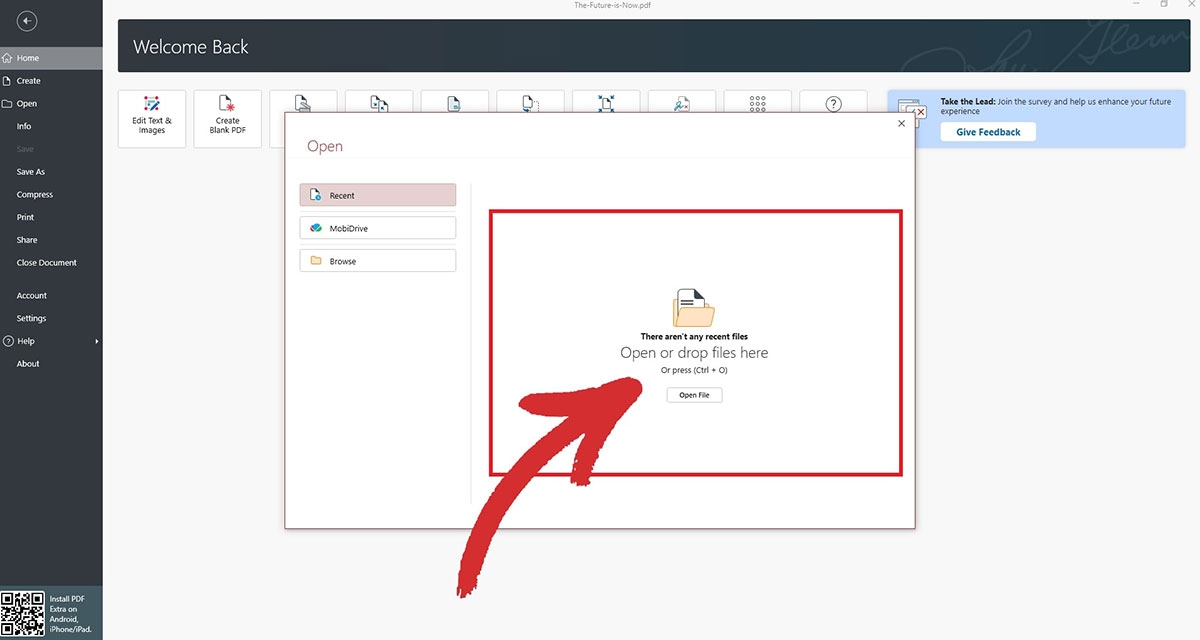
3. Sélectionnez le nombre de pages à OCR et jusqu'à trois langues présentes dans le document (ceci afin d'améliorer la qualité de la reconnaissance du texte).
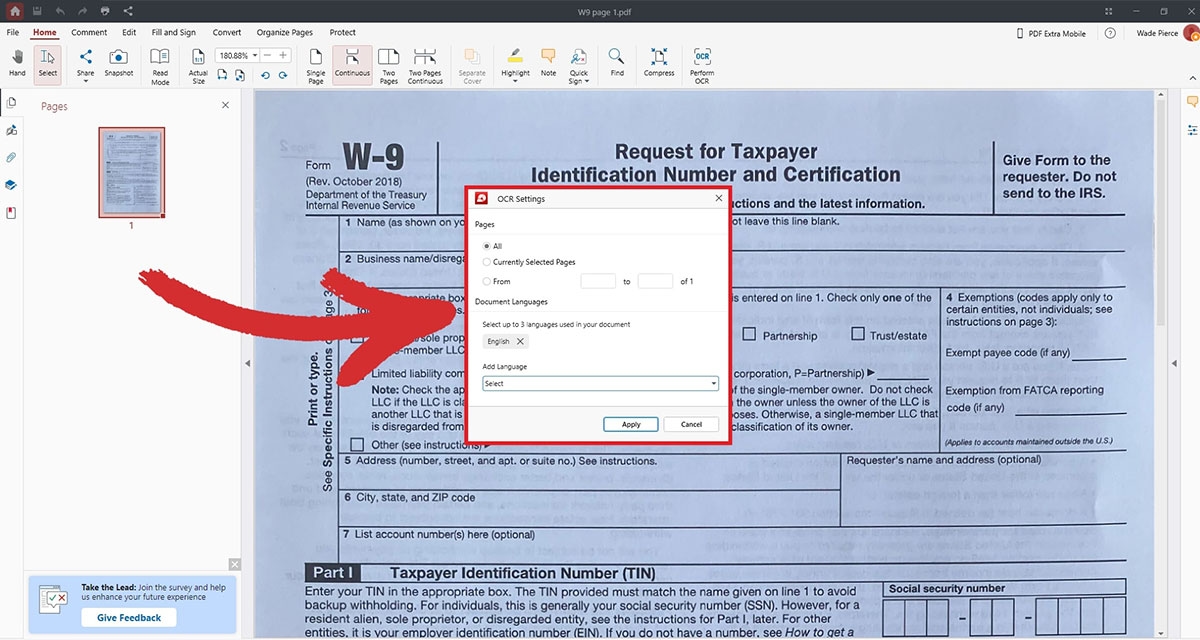
4. Votre PDF est maintenant entièrement consultable !
Comment copier le texte d'un hyperlien dans un PDF ?
Parfois, la copie d'un texte hyperlié dans un PDF peut donner lieu à un étrange désordre de lettres et de chiffres lorsque vous essayez de le coller dans un autre document. Une solution simple consiste à mettre le lien en signet dans votre navigateur pour pouvoir le consulter ultérieurement. Toutefois, si le PDF sur lequel vous travaillez contient de nombreux hyperliens, cette approche peut s'avérer plus compliquée qu'elle n'en vaut la peine. C'est pourquoi, la meilleure façon de préserver le formatage est de convertir votre fichier PDF en Word.
Voyons comment transformer un PDF en DOCX à l'aide de MobiPDF.
1. Aller à Plus d'informations → Outils → PDF vers Word dans le menu Accueil.
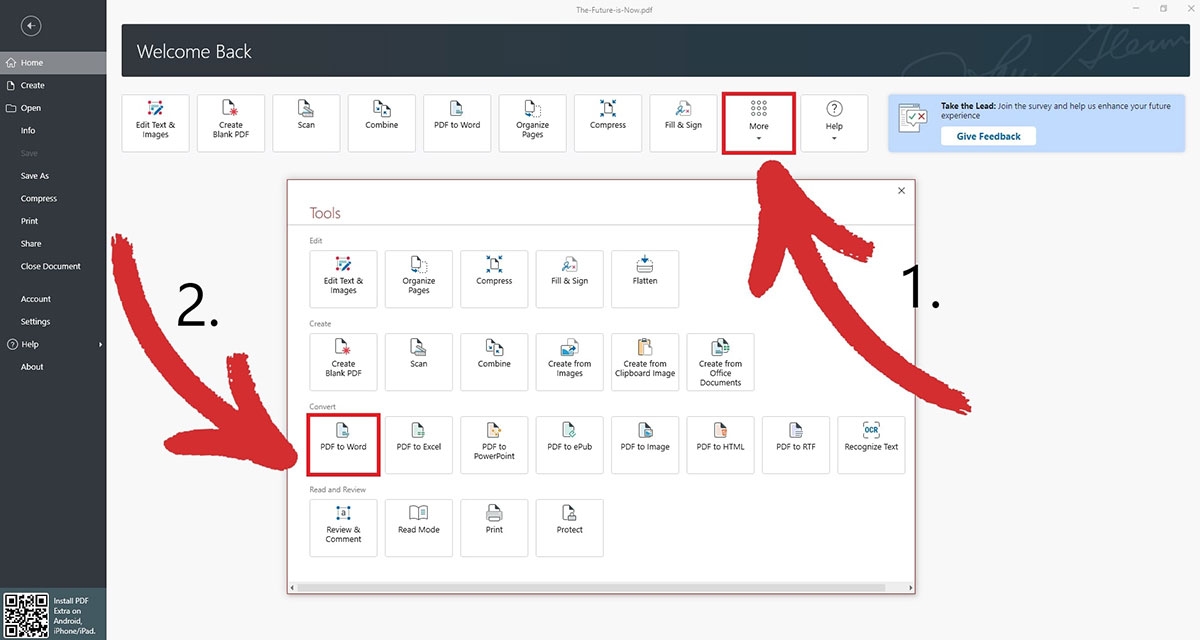
2. Sélectionnez le document à convertir.
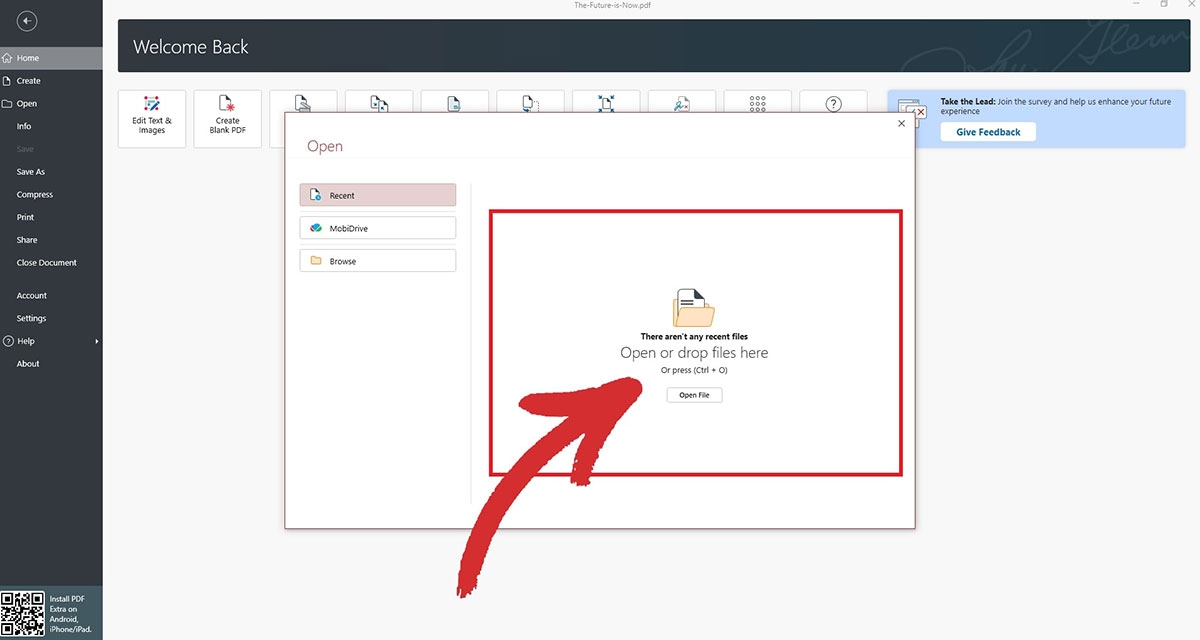
3. Sélectionnez jusqu'à trois langues présentes dans votre PDF pour améliorer les résultats de la conversion.
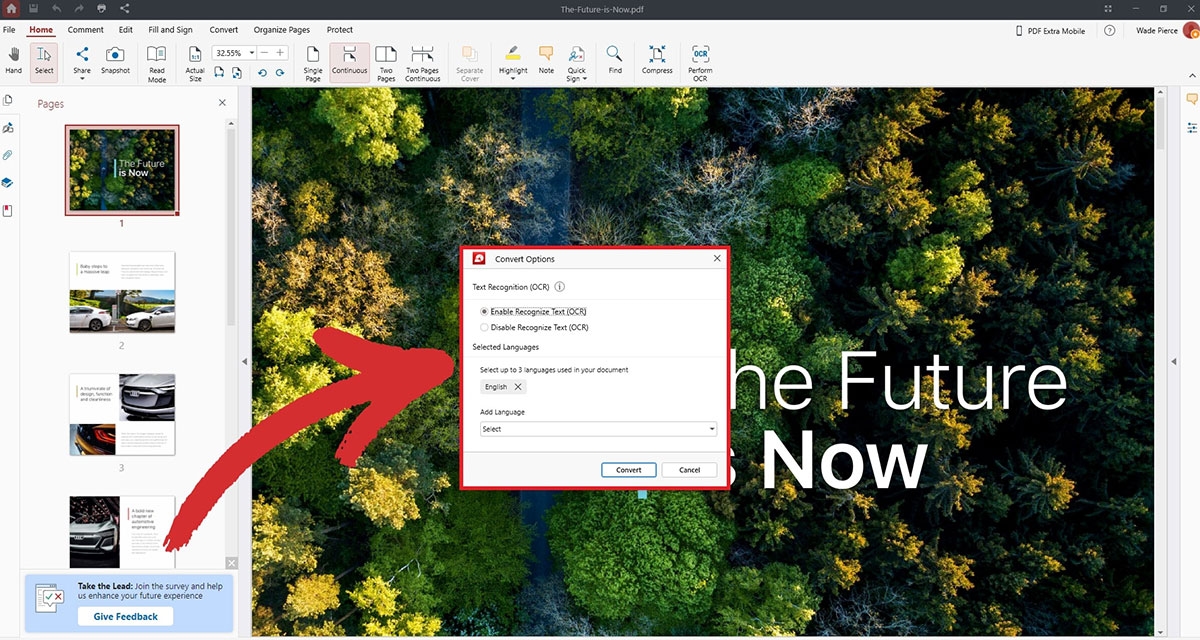
4. Choisissez l'endroit où vous souhaitez enregistrer votre version convertie.
5. Profitez de votre fichier converti !
TIP: Vous pouvez également activer ou désactiver la conversion OCR si vous convertissez un fichier numérisé. Notez toutefois que cela peut ralentir le processus de conversion.
Questions fréquemment posées
Comment puis-je copier du texte à partir d'un fichier PDF ?
Pour copier un texte, il suffit de mettre en surbrillance le contenu souhaité en maintenant le bouton gauche de la souris enfoncé et en le faisant glisser, puis d'appuyer sur "CTRL+C" et "CTRL+V" pour copier et coller le texte dans un autre fichier.
Pourquoi ne puis-je pas copier du texte dans mes documents PDF ?
Si vous ne pouvez pas mettre de texte en surbrillance dans votre fichier, c'est qu'il s'agit d'un document PDF numérisé ou protégé par un mot de passe.
Est-il légal de copier du texte à partir d'un PDF ?
À moins que vous ne soyez certain de l'origine de votre fichier, vérifiez toujours les lois locales sur les droits d'auteur ou contactez l'auteur original du PDF pour vous assurer que vous n'enfreignez aucune loi.
J'ai supprimé le mot de passe d'un PDF, mais je ne peux toujours pas copier le texte. Pourquoi ?
Vous avez probablement rencontré une numérisation protégée par un mot de passe. Pour que le contenu puisse être sélectionné et faire l'objet d'une recherche, procédez d'abord à une reconnaissance optique de caractères (OCR) de votre document.
Comment puis-je copier du texte à partir d'un PDF sans perdre le formatage ?
La meilleure façon de procéder est de convertir le PDF en Word. Cela peut s'avérer particulièrement utile si vous devez copier rapidement une grande quantité de texte à partir du PDF. Si vous souhaitez copier du contenu dans un autre PDF, vous pouvez également extraire des pages de PDF.
Puis-je copier du texte depuis un PDF sur mon appareil mobile ?
L'achat de MobiPDF Ultimate vous permettra d'activer l'application sur un appareil Android ou iOS. Les versions mobiles contiennent toutes les fonctionnalités de la version Windows pour un flux de travail continu.
Comment copier du texte en PDF - un résumé
Si copier du texte à partir d'un fichier PDF peut sembler une tâche simple au premier abord, plusieurs difficultés peuvent venir perturber le processus. Dans ce guide, nous avons examiné certains de ces problèmes et proposé des solutions pour vous aider à les résoudre efficacement.
Défi n° 1les PDF protégés par un mot de passe. Ces documents nécessitent un mot de passe spécifique pour accéder à leur contenu, y compris au texte que vous souhaitez extraire. Pour résoudre ce problème, vous devez obtenir le mot de passe actuel afin de le remplacer par un nouveau ou de le supprimer complètement. Notez que il est illégal de pénétrer par la force brute dans un PDF protégé.
Défi n° 2les PDF numérisés : les PDF numérisés. Ils apparaissent sous forme d'images et n'ont pas la couche de texte intégrée que l'on trouve dans les PDF ordinaires, ce qui rend impossible la sélection et la copie directes du texte. Pour rendre vos fichiers consultables, vous devez utiliser un outil OCR (reconnaissance optique de caractères).
Défi n° 3le collage d'hyperliens, la copie d'hyperliens. Si vous tentez de coller le contenu d'un PDF contenant des hyperliens dans un autre fichier, vous risquez d'endommager la mise en forme du texte. La solution consiste à convertir votre PDF en un document Word modifiable tout en conservant la mise en forme intacte.
En comprenant ces problèmes courants et les solutions disponibles, vous pouvez extraire efficacement du texte d'un PDF et naviguer en toute sérénité tout en accomplissant une tâche après l'autre.
Apprendre à copier et à coller du texte PDF n'est qu'un début. Avec MobiPDF, vous obtenez les outils complets pour gérer vos PDF efficacement. Modifiez et annotez directement vos PDF, convertissez-les dans différents formats pour une plus grande compatibilité, organisez leur contenu, sécurisez les informations sensibles avec la protection par mot de passe et le cryptage, et bien plus encore.
Téléchargez l'application et commencez votre essai gratuit de 14 jours dès aujourd'hui.